固态硬盘安装系统详细教程图解(轻松学会使用固态硬盘安装操作系统)
3
2025-09-02
随着电脑硬件的更新换代,旧硬盘上仍然存储着大量重要数据,同时可能还安装有旧版本的操作系统。面对这种情况,用户往往会有疑问:旧硬盘上如果有系统,应该如何处理?是否可以重新安装系统?本文将为你解答这些问题,并提供详细的处理步骤和技巧。
你需要确认旧硬盘上安装的是哪个版本的操作系统。常见的操作系统有Windows、macOS以及Linux等。确认系统版本后,才能决定是否需要重新安装系统。如果是过时的操作系统,建议升级至最新版本以获得更好的安全性和支持。
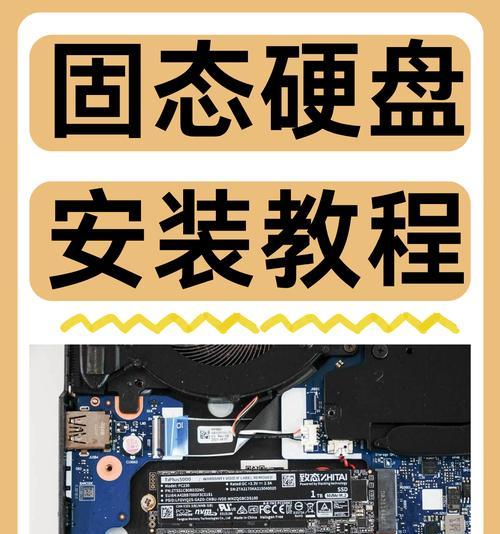
在处理旧硬盘之前,务必要做好数据备份。即便你准备重新安装系统,也应当保存好个人文件、照片、视频等数据。可以使用外部硬盘、云存储服务或者新的硬盘分区进行备份。

如果你的旧硬盘上的系统已经过时,或者因为系统损坏需要清理,可以使用以下步骤:
1.备份系统分区中的重要数据
在进行系统清理之前,使用系统自带的备份工具或第三方备份软件将系统分区中的重要数据备份到其他硬盘分区。
2.使用系统自带的磁盘管理工具
大多数操作系统都带有磁盘管理工具,可以用来格式化硬盘。在Windows中,可以通过“我的电脑”中的右键菜单找到“管理”选项,然后在“磁盘管理”中选择格式化旧硬盘。
3.使用第三方磁盘管理工具
如果需要更详细的管理功能,可以使用第三方磁盘管理工具,例如EaseUSPartitionMaster、MiniToolPartitionWizard等。这些工具可以帮助用户进行更复杂的磁盘操作。
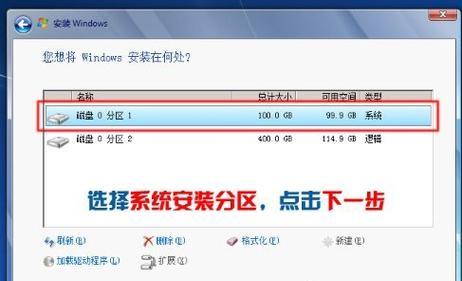
在清理旧硬盘后,如果需要,可以进行系统重新安装。以下是Windows系统的重新安装步骤,其他操作系统类似:
1.创建启动U盘
首先需要一个启动U盘。可以下载Windows安装媒体制作工具,将Windows安装文件复制到U盘上。
2.进入BIOS设置启动顺序
重启电脑并进入BIOS设置,将启动顺序设置为从U盘启动。
3.安装Windows系统
按照安装向导的提示完成操作系统的安装。如果硬盘是空的,系统会自动进行分区并开始安装过程。如果硬盘上已有分区,你可能需要手动格式化分区后再进行安装。
确保在操作之前已经完全了解每一步骤,以防意外损坏数据。
遇到操作困难时,寻求专业人员帮助,避免数据丢失。
系统重新安装过程中,注意记录下产品密钥,以便新系统激活。
如果旧硬盘上有重要数据,使用数据恢复软件尝试恢复,然后再进行清理或格式化。
旧硬盘上有系统时,我们可以根据自己的需求进行处理,比如备份数据、清理旧系统或重新安装新系统。通过上述步骤,即便是初学者也能有效地对旧硬盘进行处理,确保数据安全的同时,也能让旧硬盘焕发新生。处理完旧硬盘后,你可以将其作为额外的存储设备使用,或安装新的操作系统,让其继续发挥作用。在这个过程中,保持对数据的重视和备份是最重要的原则之一。
版权声明:本文内容由互联网用户自发贡献,该文观点仅代表作者本人。本站仅提供信息存储空间服务,不拥有所有权,不承担相关法律责任。如发现本站有涉嫌抄袭侵权/违法违规的内容, 请发送邮件至 3561739510@qq.com 举报,一经查实,本站将立刻删除。